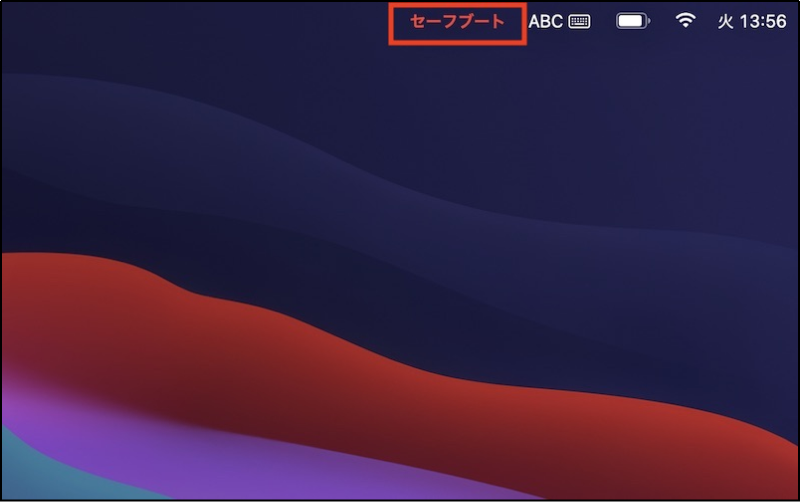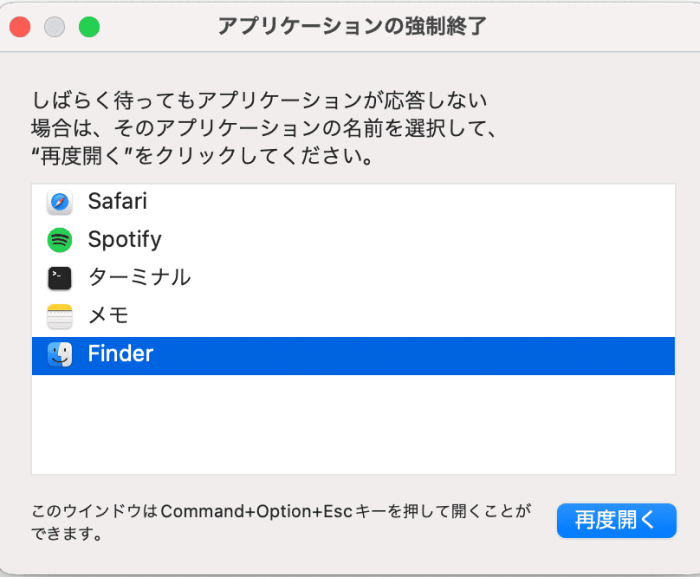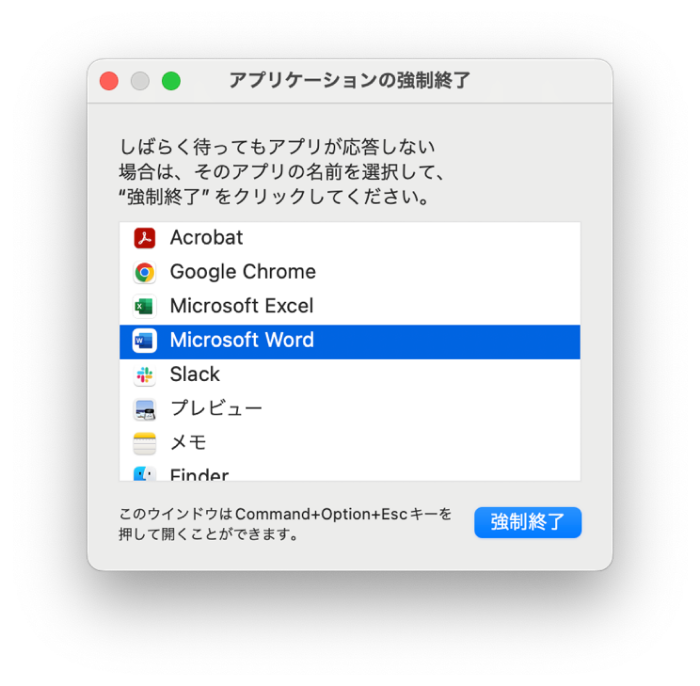質問
「iPhoneで写した写真が勝手にMacに反映されてます。iPhoneの写真てまMacに移したくない写真があるので、同期しない限りMacに移らないようにしたいのですが、どうすればいいですか?」
ーYahoo知恵袋
iPhoneとMacの写真を同期させないためには、どうすれば良いのでしょうか?データ管理やストレージなどの都合で、 MacBookに写真を同期しない設定をしたい方も多いですよね。同期の停止は、簡単な設定で適用できるので、確実に対処していきましょう。
本記事では、MacBookに写真を同期しない方法について、分かりやすく解説しています。また、同期の停止により、写真が消えた場合の対処方法もご紹介しているので、ぜひ参考にしてください。
Part1.iPhoneとMacBookの写真を同期しない方法
iPhoneとMacBookの同期方法には、「iCloud」と「Finder」の2種類があります。
「iCloud」は、クラウドストレージを用いた同期方法です。自動/手動の同期方法があり、保存した写真がiCloudにアップロードされることで、デバイス間の同期が行われます。
「Finder」は、USBケーブルを用いた同期方法です。iPhoneとMacbookをUSBケーブルで繋ぐことで、デバイス間の同期が可能です。
MacBookに写真を同期しない場合は、それぞれの設定で同期をオフに設定しましょう。
方法 1: iCloud写真をオフにする
iCloud写真をオフにすると、 MacBookに写真を同期しない設定が可能です。写真の同期が止まることで、MacBookとiPhoneで独立した写真の管理ができます。
なお、iPhoneで「iPhoneのストレージを最適化」を有効に設定している場合は、iPhoneの容量では足りない写真が、iCloudにより圧縮表示されている場合があります。その場合、iCloudの同期が解除されると、iPhoneから写真が消える可能性があるため注意しましょう。
設定方法
iPhoneの設定>画面上部の名前>iCloud>写真>「このiPhoneを同期」をオフにする

方法 2: Finderを使用して手動同期を無効にする
Finderで同期を無効にすると、Macbookに写真を同期しないようにする設定ができます。写真の同期が止まることで、MacbookとiPhoneで独立した写真の管理が可能です。
なお、Finderの同期を停止すると、MacからiPhoneに同期された写真が消える場合があります。Macから同期された写真を、iPhoneで引き続き表示したい場合は、事前にダウンロード等が必要な可能性があるため注意しましょう。
設定方法
Finder を開き、MacとiPhoneをUSB ケーブルで接続する
Finderのサイドバーで iPhone名を選択>写真>「デバイスとの写真の共有元」をオフにする
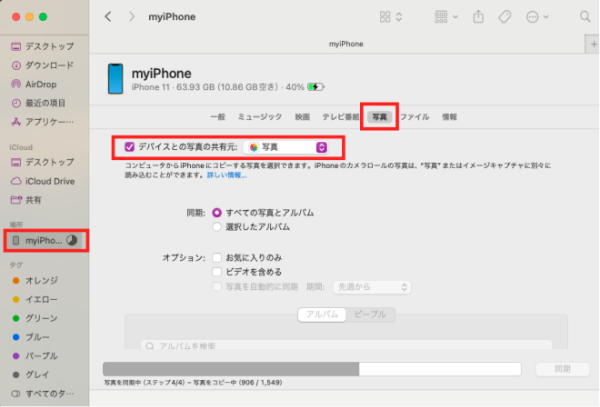
Part2.MacBookでiCloudから消えた写真を復元する方法
iPhoneで「iPhoneのストレージを最適化」を有効にしている状態で iCloud写真をオフにすると、一部の写真が消えることがあります。これは、iPhoneの容量不足に対処するため、iCloudが写真を圧縮表示していた場合に発生します。iCloudと写真が同期できないことにより、圧縮表示していた写真が消える可能性があるのです。
そのため、事前にiPhoneへダウンロードする等の対処が必要ですが、写真を誤って削除する可能性もあります。消えてしまった写真は、データ復元ソフトの復元がおすすめです。「Tenorshare 4DDiG(Mac)」は、MacBook専用のデータ復元ソフトです。 iCloudから消えた写真も復元対象で、安全かつ迅速にデータが復元できます。
- iCloudデータ復元機能を選択:
Tenorshare 4DDiG(Mac)の公式ウェブサイトからソフトウェアをダウンロードし、Mac上にインストールします。プログラムが起動後の画面で、iCloudを選択して、「開始」をクリックし、スキャンします。
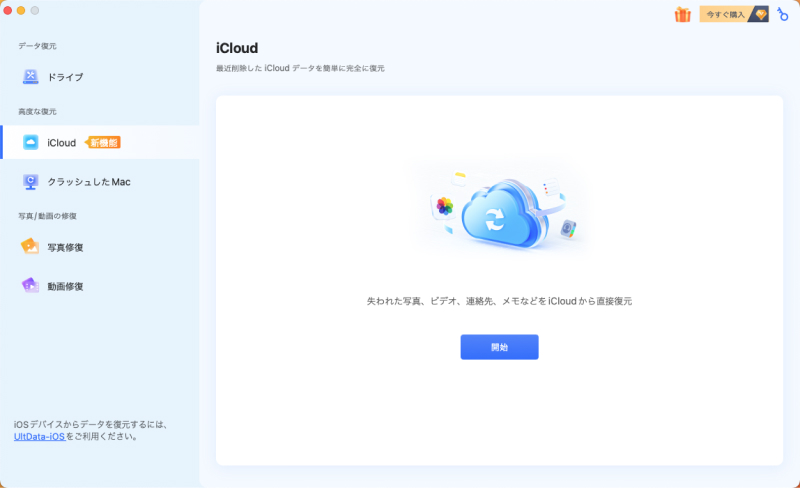
- iCloudのデータ種類を選択:
Apple IDとパスワードを入力し、2ファクタ認証を通過した後、スキャンする必要があるiCloudに保存されているデータの種類を選択して、スキャンします。
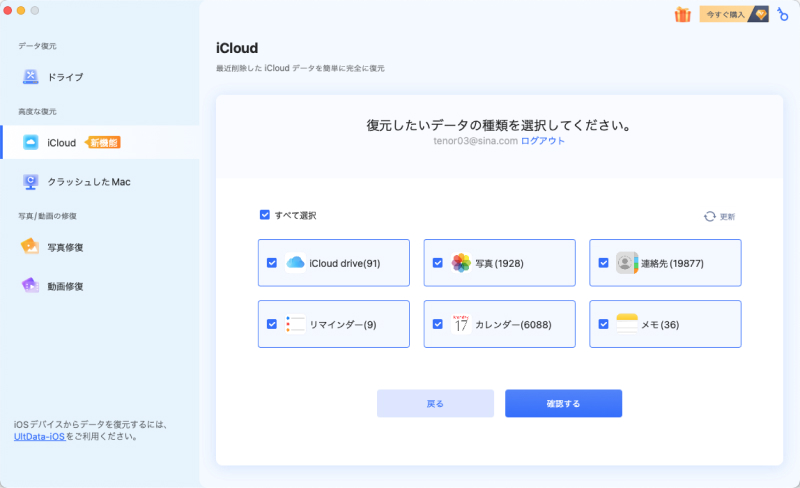
- iCloudのデータを復元:
復元したいデータを選択します。復元したいデータであることを確認したら、「復元」ボタンをクリックしてください。
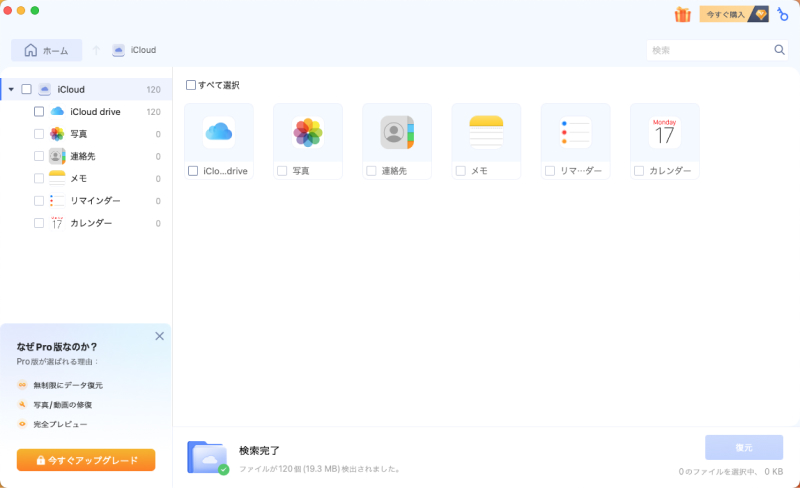
Part3.MacBookの写真を同期しない設定についてよくある質問
1.iCloud写真同期をオフにしたらどうなりますか?
iCloudの写真同期をオフにすると、MacBookとiPhoneで独立して写真を管理できます。ただし、 iPhoneで「iPhoneのストレージを最適化」の設定をオンにしている場合は、同期をオフに変更することで、一部の古い写真が消える可能性があります。消えた写真がどうしても復元できない時は、データ復元ソフトの利用をおすすめします。
2.MacBookの写真を消すとiPhoneの写真も消えますか?
MacBookとiPhoneで写真を同期しているかにより、動作が異なります。同期をしていない場合は、MacBookで写真を削除しても、iPhoneの写真は消えません。同期をしている場合は、 MacBookで削除した写真は、iPhoneからも削除されます。
さいごに
以上、MacBookに写真を同期しない方法について解説しました。現在の同期方法によって対処方法が異なるため、利用状況に応じて同期の解除をしてみてください。
また、同期の停止で 写真が消えた場合の対処方法として「Tenorshare 4DDiG(Mac)」をご紹介しました。98.96%の高い率で、大切な写真を迅速に復元できます。簡単な操作で、初心者でも安心して利用できるので、ぜひ活用してみてくださいね。
 ChatGPT
ChatGPT
 Google AI モード
Google AI モード
 Perplexity
Perplexity
 Grok
Grok